
LibreOffice Writer bundelt gratisautomatisch aanvulsysteem, vergelijkbaar met het systeem dat u waarschijnlijk kent op het toetsenbord van uw smartphone. Maar die van LibreOffice is veel krachtiger en veel meer aanpasbaar - je kunt het min of meer precies vertellen welke woorden je automatisch wilt aanvullen, en welke niet.
Hoe de AutoAanvullen-functie in en uit te schakelen
Standaard is de functie AutoAanvullen al aanwezigingeschakeld. Je kunt het zien door elk medium tot lang woord meer dan eens te typen. Tijdens het typen verschijnt er een klein woord boven uw cursor: telkens wanneer u een woord op deze manier ziet, kunt u op Enter drukken en de rest van het woord onmiddellijk beëindigen.
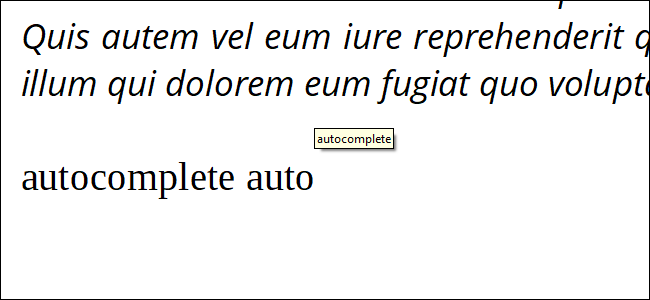
Om dit uit te schakelen, klikt u op het menu Extra en plaatst u de cursor op AutoAanvullen en vervolgens op 'Opties voor AutoAanvullen'.

Klik in dit venster op het tabblad "Woordaanvulling"uiterst rechts. De eerste optie hier is "Woordaanvulling inschakelen". Als het is ingeschakeld en u het wilt uitschakelen, verwijdert u het vinkje. Als het is uitgeschakeld en u het wilt inschakelen, klikt u op het vinkje. Klik op "OK" om terug te keren naar uw document.

Woorden toevoegen en verwijderen aan de AutoAanvullen-lijst
LibreOffice let op wat u schrijft en op elk woorddat acht letters of langer wordt, wordt toegevoegd aan de lijst Woordaanvulling voor dat document. Wanneer u het woord opnieuw typt, krijgt u de optie om het automatisch aan te vullen.
We kunnen hier enkele instellingen voor aanpassen. Open het AutoCorrectie-menu opnieuw naar het tabblad Woordaanvulling. Merk op dat rechts in het scherm een lijst staat met alle woorden die momenteel zijn ingeschakeld voor de AutoAanvullen-functie.

U kunt op elk woord in de lijst klikken en vervolgens op "Item verwijderen" klikken om de optie om het automatisch te voltooien permanent te verwijderen.
Er is geen manier om hier handmatig een woord toe te voegen, maar u kunt dit doen door de standaardinstellingen ingeschakeld te laten en eenvoudig een woord te typen dat langer is dan de minimale lengte van de letter.
Geavanceerde instellingen
Met de andere opties in dit menu kunt u wat diepere aanpassingen doen. Hier zijn degenen waar u op wilt letten: schakel ze in of uit zoals u wilt.
- Voeg ruimte toe: voegt een spatie toe aan een automatisch ingevuld woord nadat u op de accepteerknop drukt (standaard Enter). Letterlijk bespaart u gewoon van het indrukken van de spatiebalk.
- Toon als een tip: het standaardgedrag voor latere versies van Writer, zoals hierboven te zien. Als u dit uitschakelt, worden automatisch ingevulde woorden als volgt blauw gemarkeerd:

- Verzamel woorden: voegt automatisch woorden toe terwijl u typt. Schakel dit uit als u geen nieuwe woorden aan de lijst wilt toevoegen:
- Bij het sluiten van een document: verwijdert de verzamelde woorden telkens wanneer u uw huidige document sluit.
- Accepteren met: kies de sleutel waarmee u AutoAanvullen wilt activeren. Enter is standaard, maar End, de rechterpijl, Tab en de spatiebalk zijn ook opties.
- Minimale woordlengte: past de lengte van de letters aan die nodig zijn om een woord toe te voegen aan de AutoAanvullen-lijst. Acht letters is een redelijk goed cijfer, maar je kunt het naar wens verhogen of verlagen.
- Max. Aantal inzendingen: het maximale aantal AutoAanvullen-woorden in delijst op elk gewenst moment. Als de lijst wordt overschreden, voegt u nieuwe woorden toe terwijl u ze typt en worden de minst gebruikte woorden uit de lijst verwijderd. De maximale waarde is 65.525, die u waarschijnlijk alleen zult bereiken als u een boek schrijft dat duizenden pagina's lang is.
Klik op "OK" om uw wijzigingen toe te passen of op "Reset" om ze terug te zetten naar de standaard LibreOffice.
Sommige gebruikers vinden deze functie handig, anderen vinden het afleidend. In welk kamp je ook valt, je kunt AutoAanvullen aanpassen zoals je wilt.








